Das zellförmige Map ist ein Prozedur-Map, das ein für verschiedene optische Effekte geeignetes Muster erzeugt. Das Muster lässt sich beispielsweise für Mosaik-Kacheln, Kieselsteine und sogar Wasserflächen verwenden.

Die Texturen des Pokals bestehen aus Maps des Typs "Zellförmig".
Prozeduren
Beispiel: So erstellen Sie Konfetti:
- Weisen Sie das zellförmige Map als Streu-Map zu.
- Stellen Sie die Parameter folgendermaßen ein:
Zellfarbe (klicken Sie auf das Farbfeld, und geben Sie RGB-Werte ein): 202, 75, 171
Variation: 55
Unterteilungsfarbe (klicken Sie auf das Farbfeld, und geben Sie RGB-Werte ein):
- Erste: 127, 150, 197
- Zweite: 0, 119, 163
Zelleigenschaften:
- Rund
- Größe: 2,4
- Ausbreitung: 0,43
- Fraktal: deaktiviert
Grenzwerte:
- Niedrig: 0,19
- Mitte: 0,65
- Hoch: 0,86
Beispiel: So erstellen Sie die Haut eines Außerirdischen
- Weisen Sie das zellförmige Map als Streu-Map zu.
- Stellen Sie die Parameter folgendermaßen ein:
Zellfarbe (klicken Sie auf das Farbfeld, und geben Sie RGB-Werte ein): 52, 107, 58
Variation: 0,0
Unterteilungsfarbe (klicken Sie auf das Farbfeld, und geben Sie RGB-Werte ein):
- Erste: 112, 119, 64
- Zweite: 143, 137, 112
Zelleigenschaften:
- Rund
- Größe: 7,9
- Ausbreitung: 0,61
- Fraktal: aktiviert
- Wiederholungen: 2,0
Grenzwerte:
- Niedrig: 0,17
- Mitte: 0,64
- Hoch: 1,0
- Kopieren Sie das Streu-Map auf das Relief-Map.
Wenn Sie den Relief-Betrag erhöhen, sollten Sie den Wert für die Reliefglättung des zellförmigen Relief-Maps ebenfalls erhöhen.
Beispiel: So erstellen Sie ein Kachel-Mosaik:
- Weisen Sie das zellförmige Map als Streu-Map zu.
- Stellen Sie die Parameter folgendermaßen ein:
Zellfarbe (klicken Sie auf das Farbfeld, und geben Sie RGB-Werte ein): 141, 120, 87
Variation: 54
Unterteilungsfarbe (klicken Sie auf das Farbfeld, und geben Sie RGB-Werte ein):
- Erste: 128, 128, 128
- Zweite: 221, 221, 221
Zelleigenschaften:
- Späne
- Größe: 7,0
- Ausbreitung: 0,35
- Fraktal: deaktiviert
Grenzwerte:
- Niedrig: 0,42
- Mitte: 0,76
- Hoch: 1,0
- Weisen Sie ein Misch-Map als Relief-Map zu.
- Klicken Sie auf die Schaltfläche "Material/Map-Anzeigesteuerung", um die Anzeigesteuerung einzublenden. Kopieren Sie das zellförmige Streu-Map, indem Sie es von der Anzeigesteuerung auf die Map-Schaltfläche für die Farbe Nr. 2 des Misch-Maps ziehen.
- Ein Dialogfeld wird angezeigt. Sie werden gefragt, ob das Map als Instanz oder als Kopie erstellt werden soll. Wählen Sie "Kopie", und klicken Sie auf "OK".
- Weisen Sie dem Map-Fenster "Farbe Nr. 1" des Misch-Maps ein Rausch-Map zu.
- Stellen Sie die Rauschparameter folgendermaßen ein:
Rauschtyp: Fraktal
Ebenen: 6,0
Größe: 9,3
- Stellen Sie im Rollout "Mischparameter" des Misch-Maps den Mischbetrag auf 0,5 ein.
- Gehen Sie zur obersten Ebene des Materials. Stellen Sie im Rollout Maps den Reliefbetrag auf 82 ein.
Benutzeroberfläche
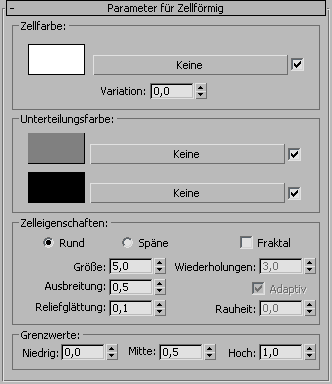
Bereich "Zellfarbe"
Diese Steuerelemente definieren die Farbe der Zellen.
- [Farbfeld]
- Zeigt das Dialogfeld Farbauswahl an. Wählen Sie eine Farbe für die Zellen aus.
- [Map-Schaltfläche]
-
Weist den Zellen anstatt einer deckenden Farbe ein Map zu.
- [Kontrollkästchen]
-
Wenn das Kontrollkästchen aktiviert ist, wird das Map aktiviert. Wenn es deaktiviert ist, wird das Map deaktiviert (die Zellfarbe nimmt wieder die Farbe im Farbfeld an).
- Variation
-
Verändert die Farbe der Zellen durch eine willkürliche Änderung der RGB-Werte. Je höher der Variationswert ist, desto größer ist der Zufallseffekt. Dieser Prozentwert kann zwischen 0 und 100 liegen. Bei 0 wird die Zellfarbe vollständig durch das Farbfeld oder das Map bestimmt. Vorgabe = 0.
Bereich "Unterteilungsfarbe"
Diese Steuerelemente legen die Farbe der Unterteilungen zwischen Zellen fest. Zellunterteilungen stellen einen Verlauf zwischen zwei Farben oder zwei Maps dar.
- [Farbmuster]
- Über diese Farbfelder wird das Dialogfeld "Farbauswahl" zum Wählen einer Zellunterteilungsfarbe aufgerufen.
- [Map-Schaltflächen]
- Weisen einer der Zellunterteilungsfarben ein Map zu.
- [Kontrollkästchen]
- Wenn ein Kontrollkästchen aktiviert ist, wird das zugehörige Map aktiviert. Wenn es deaktiviert ist, wird das zugehörige Map deaktiviert (als Unterteilungsfarbe wird wieder die Farbe im Farbfeld verwendet).
Bereich "Zelleigenschaften"
Mit diesen Steuerelementen können Sie die Form und die Größe der Zellen ändern.
- Rund/Späne
- Wählen Sie, wie die Zellenränder aussehen sollen. Mit "Rund" sind die Zellen rund. Dadurch entsteht ein organischeres oder blasenartiges Aussehen. Wenn "Späne" gewählt ist, haben die Zellen lineare Ränder. Dadurch wird ein gemeißeltes oder mosaikartiges Aussehen erzielt. Vorgabe = Rund.
- Größe
- Ändert die Gesamtskalierung des Maps. Ändern Sie diesen Wert, um die Größe des Maps an Ihre Geometrie anzupassen. Vorgabe = 5,0.
- Ausbreitung
- Ändert die Größe einzelner Zellen. Vorgabe = 0,5.
- Reliefglättung
- Wenn Sie ein zellförmiges Map als Relief-Map verwenden, können an den Zellrändern unter Umständen Alias-Effekte oder Zacken auftreten. Erhöhen Sie in solchen Fällen diesen Wert. Vorgabe = 0,1.
- Fraktal
- Definiert das zellförmige Muster als fraktal und aktiviert damit die drei folgenden zusätzlichen Parameter. Vorgabe = Deaktiviert.
- Wiederholungen
- Legt fest, wie oft die Fraktalfunktion angewendet wird. Achtung: Wenn Sie diesen Wert erhöhen, verlängert sich gleichzeitig die Renderzeit. Vorgabe = 3,0.
- Adaptiv
- Wenn dieses Kontrollkästchen aktiviert ist, wird die Anzahl der fraktalen Wiederholungen adaptiv eingestellt. Die Zahl der Wiederholungen wächst somit, je näher die Geometrie beim Blickpunkt der Szene liegt, und nimmt bei zunehmendem Abstand ab. Dadurch wird der Alias-Effekt verringert und außerdem die Rendern verkürzt. Vorgabe = Aktiviert.
- Rauheit
- Wenn Sie das zellförmige Map als Relief-Map verwenden, wird mit diesem Parameter gesteuert, wie rau das Relief ist. Wenn die Rauheit gleich null ist, hat jede Wiederholung die halbe Stärke und die halbe Größe der vorherigen Wiederholung. Wenn die Rauheit zunimmt, nähert sich jede Wiederholung in Stärke und Größe der vorherigen Wiederholung. Wenn die Rauheit bei ihrem Maximalwert von 1,0 liegt, hat jede Wiederholung dieselbe Größe und Stärke wie die vorherige. Dies kommt dem Deaktivieren der Fraktalfunktion gleich. Rauheit hat nur dann eine Auswirkung, wenn "Wiederholungen" größer als 0,0 gesetzt ist. Vorgabe: 0,0.
Bereich "Grenzwerte"
Mit diesen Steuerelementen wird die relative Größe der Zellen und Unterteilungen beeinflusst. Sie werden als normalisierte Prozentwerte (0 bis 1) der Größen ausgedrückt, die vom vorgegebenen Algorithmus angegeben werden.
- Niedrig
- Stellt die Größe der Zellen ein. Vorgabe = 0,0.
- Mitte
- Stellt die Größe der ersten Unterteilungsfarbe im Verhältnis zur zweiten ein. Vorgabe = 0,5.
- Hoch
- Stellt die Gesamtgröße der Unterteilungen ein. Vorgabe = 1,0.